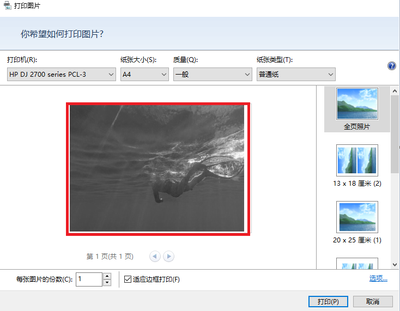操作方法:
1打开控制面板
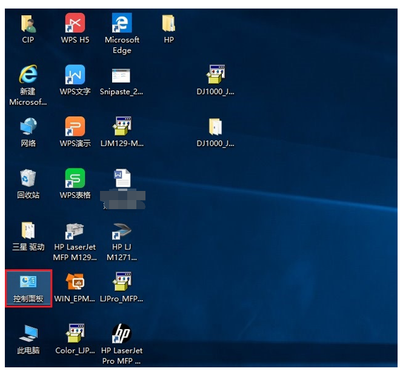
1-a如果桌面没有找到控制面板请选中计算机图标右键点击属性或者同时按键盘windows键和Pause/Break键打开系统界面
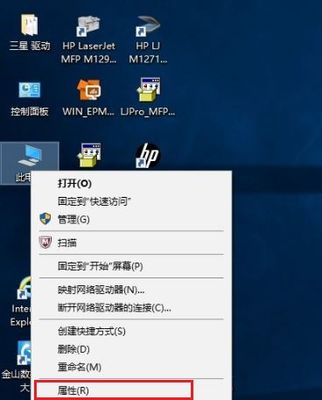
1-b点击左上角控制面板主页
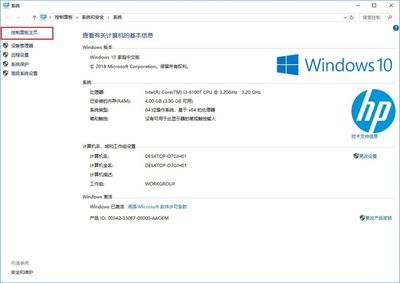
2点击查看设备和打印机
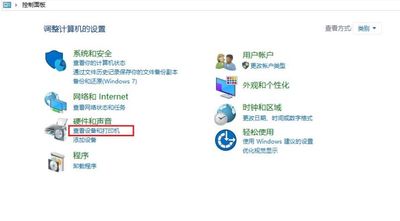
3打开设备和打印机界面以后,选中对应打印机图标右键选择打印首选项。
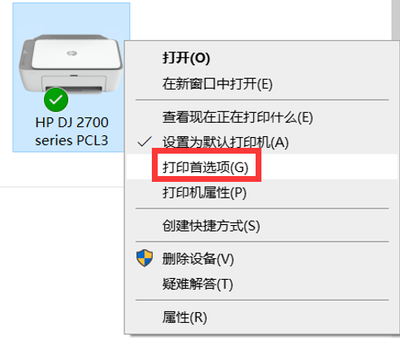
4打开首选项后进行颜色设置:
WIN7系统:可以看到三个标签,在纸张/质量标签中选择黑白然后点击确定即可。
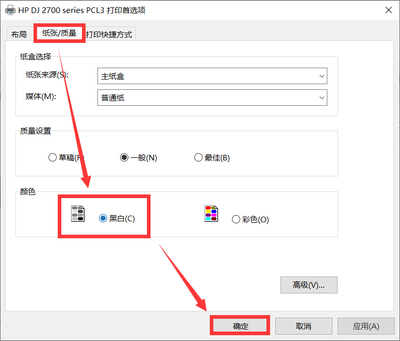
WIN10系统:在纸张/质量标签中选择以灰度打印—仅黑色墨水。
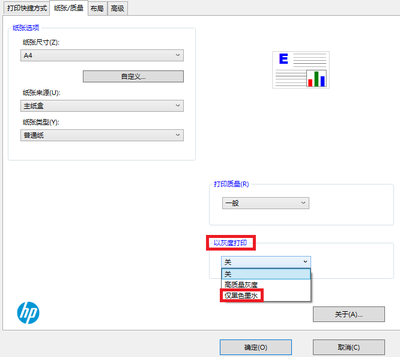
5设置完成,之后打印文件或者照片就默认是黑白打印了,如此设置会将灰度打印设置作为默认打印设置。
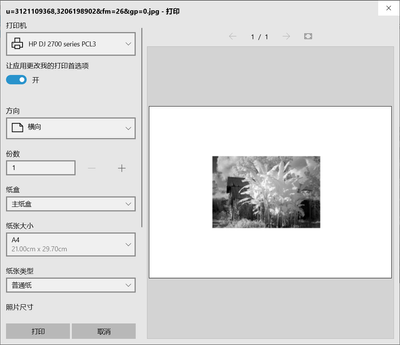
6如只需个别文件临时设置灰度打印,以打印图片为例(以最常见的Windows图片查看器为例),点击右下角选项。
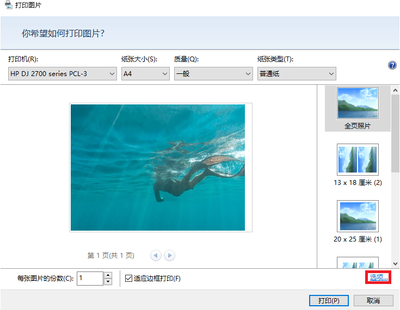
7打开打印设置,点击左下角的打印机属性。
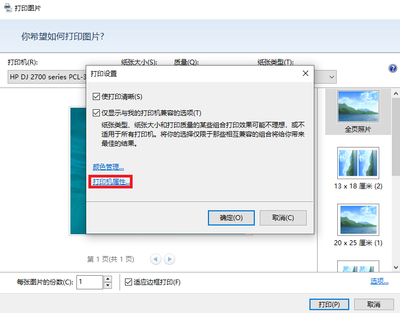
8打开打印首选项,点击纸张/质量标签页,找到灰度打印设置选项,选择仅黑色墨水。
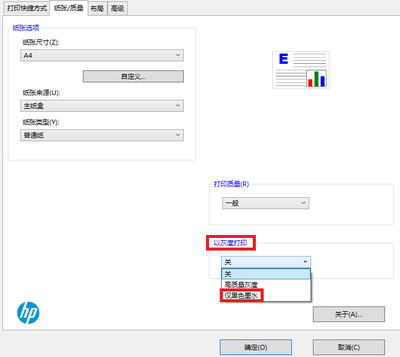
9看到右上角预览变成黑白后点击确定。
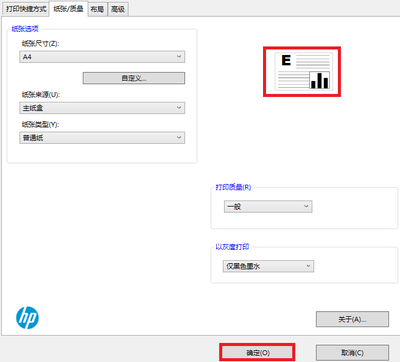
10回到打印界面,确认打印预览变成黑白说明黑白打印设置生效,可以尝试打印。这样设置仅针对当前文件生效,默认还是可以打印彩色内容。